So finden Sie die IP-Adresse auf einem Mac
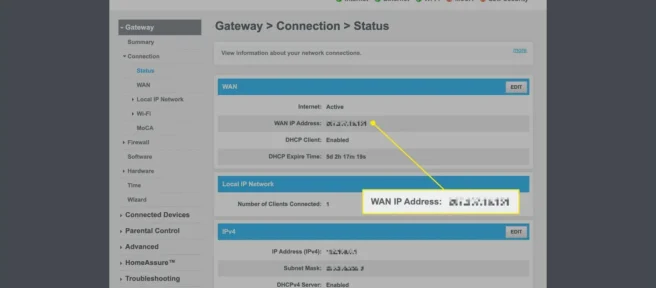
Was Sie wissen sollten
- Öffentlich: Gehen Sie zu google.com und suchen Sie nach „Was ist meine IP-Adresse“, um Ihre öffentliche IP-Adresse zu finden.
- Oder: Systemeinstellungen > Netzwerk > Erweitert > TCP/IP > Router-IP kopieren/in Browser einfügen > Adresse suchen.
- Privat: Systemeinstellungen > Netzwerk > Verbindung auswählen > private IP unter Status finden.
In diesem Artikel wird erläutert, wie Sie sowohl die öffentliche als auch die private IP-Adresse (Internet Protocol) für Ihren Mac finden.
So erhalten Sie Ihre IP-Adresse auf einem Mac
Der schnellste und einfachste Weg, Ihre öffentliche IP-Adresse zu finden, besteht darin, den Webbrowser Ihrer Wahl zu öffnen und eine Google-Suche nach „Wie lautet meine IP-Adresse“ durchzuführen. Auf der Suchergebnisseite sollte Ihre öffentliche IP-Adresse ganz oben in einem separaten Feld angezeigt werden.
Wenn Sie Google lieber nicht verwenden möchten, können Sie Ihre öffentliche IP-Adresse auch manuell ermitteln.
- Wählen Sie das Apple -Symbol in der oberen linken Ecke des Bildschirms im Finder Ihres Macs aus.
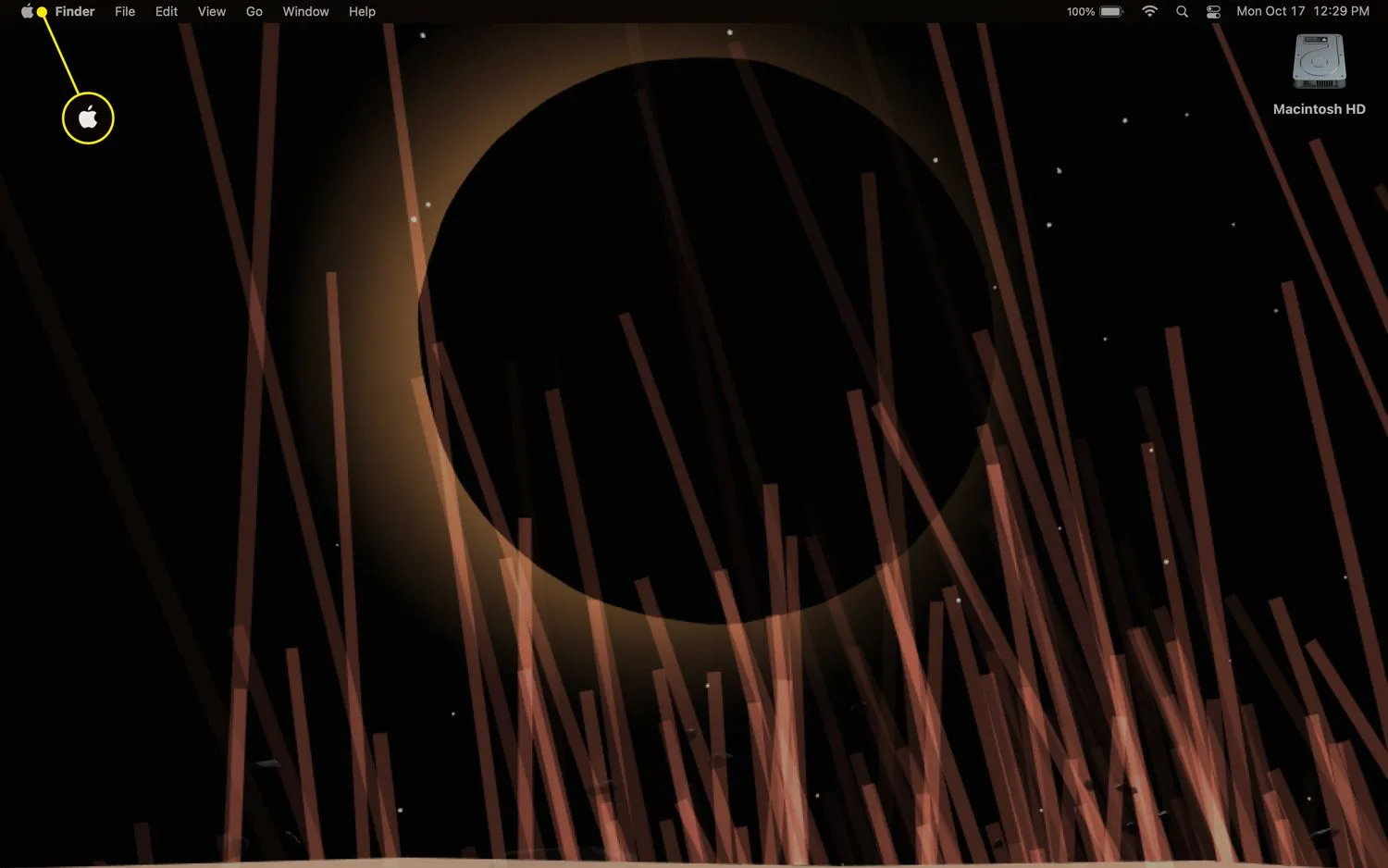
- Wählen Sie Systemeinstellungen aus dem Dropdown-Menü.
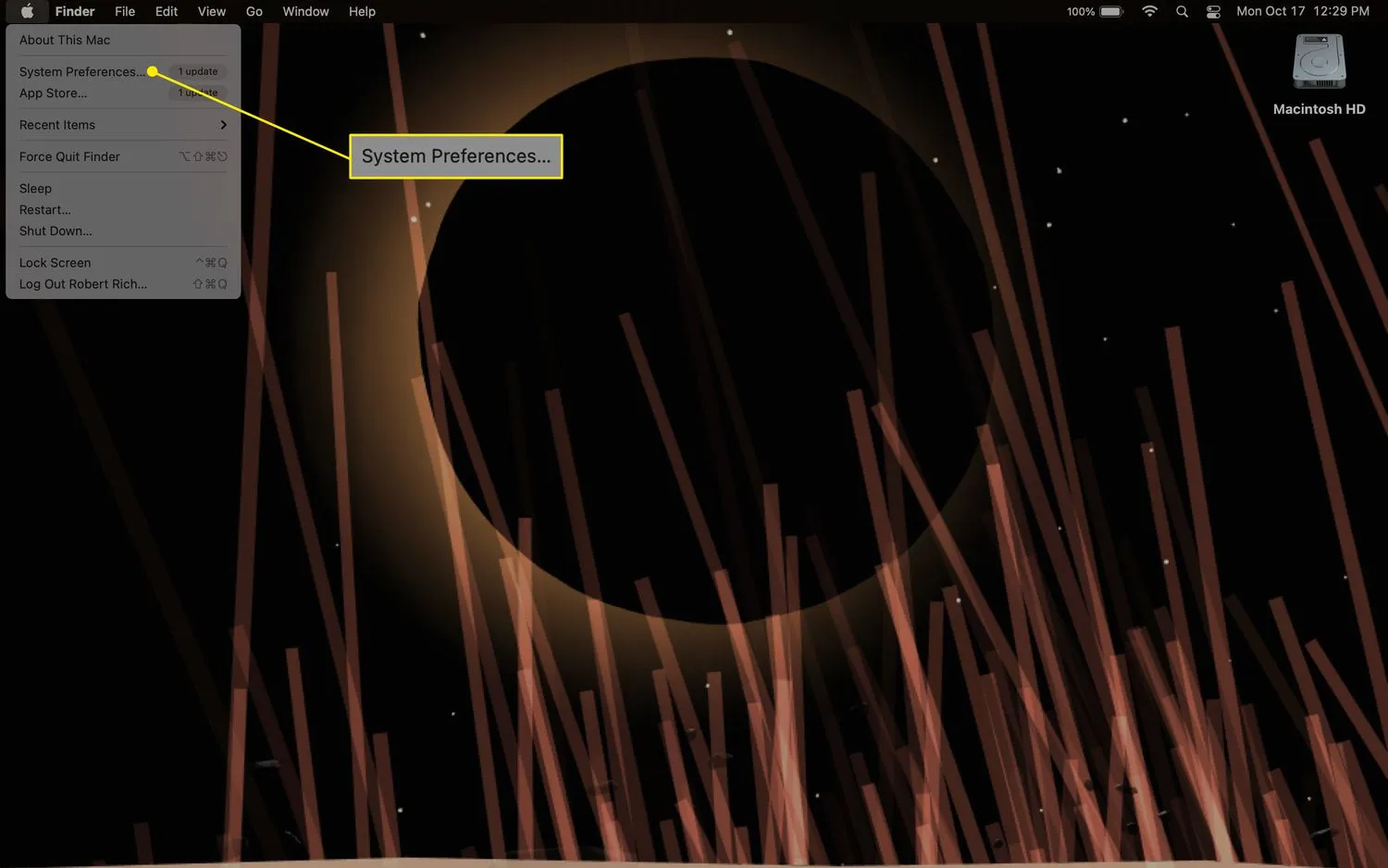
- Wählen Sie das Netzwerksymbol.
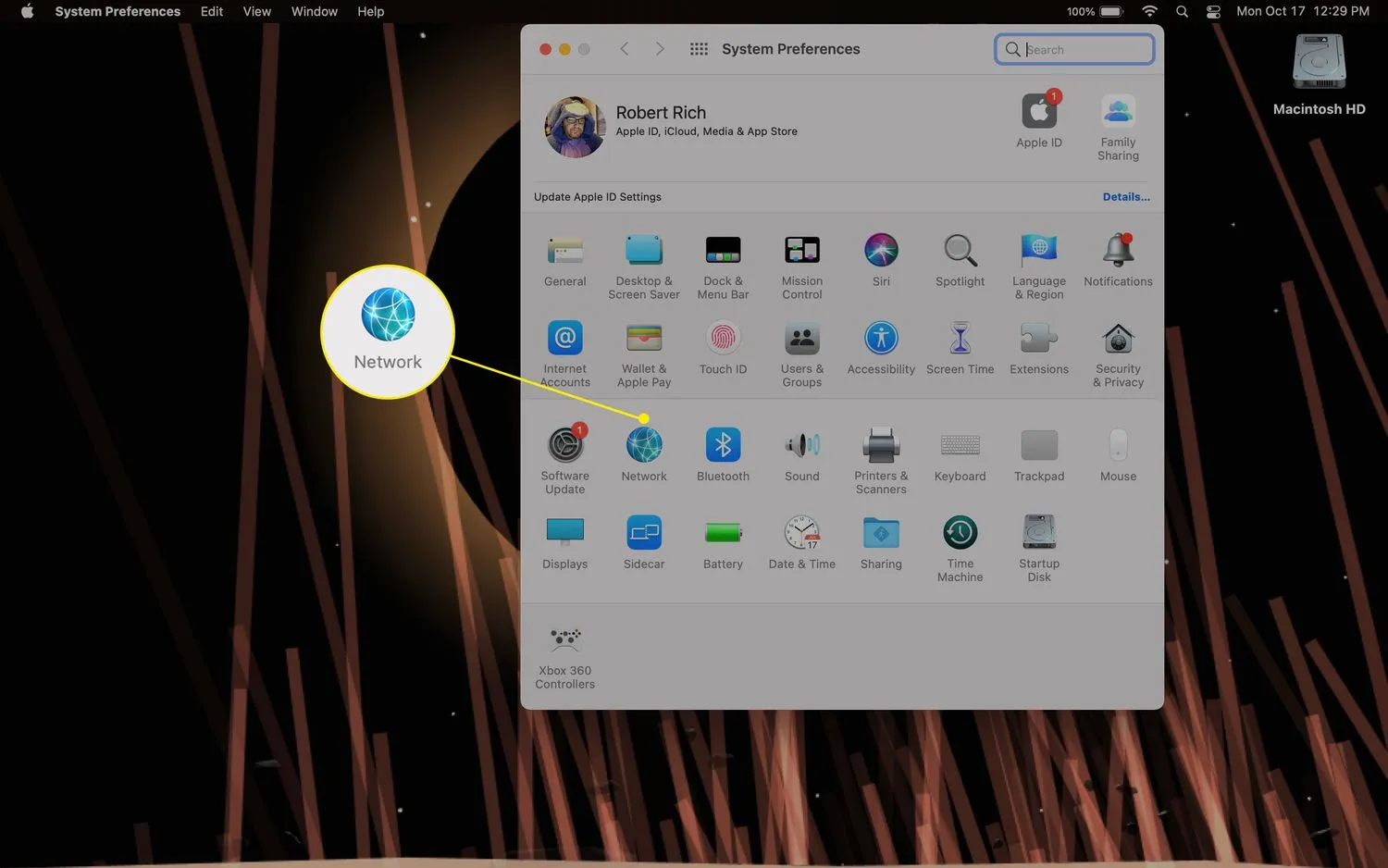
- Wählen Sie Ihre Internetverbindung aus der Spalte auf der linken Seite aus (diese wird je nach Art Ihrer Verbindung als Ethernet, USB oder Wi-Fi angezeigt).
- Wählen Sie Erweitert aus.
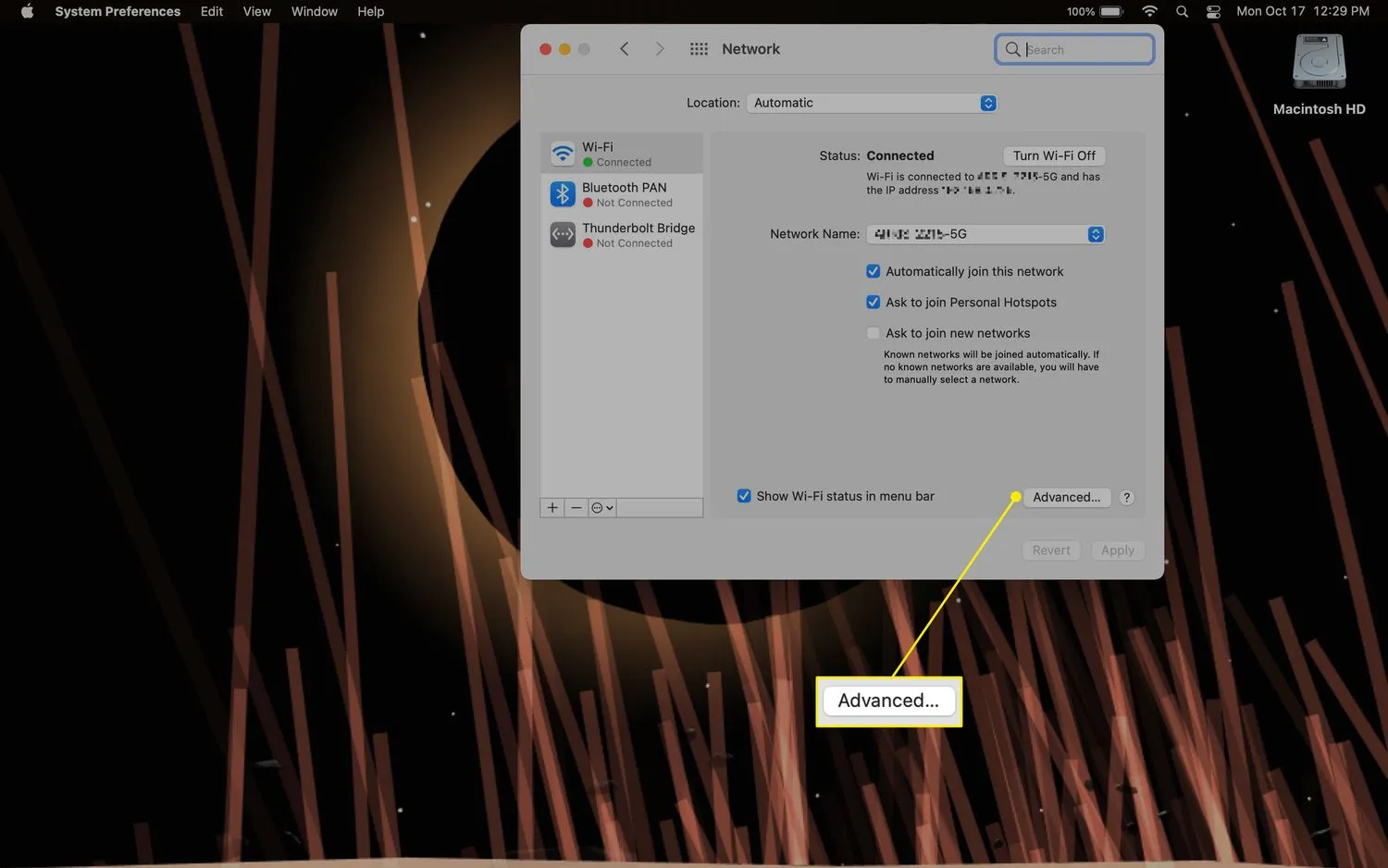
- Wählen Sie im Menü „Erweitert“ die Registerkarte „ TCP/IP “.
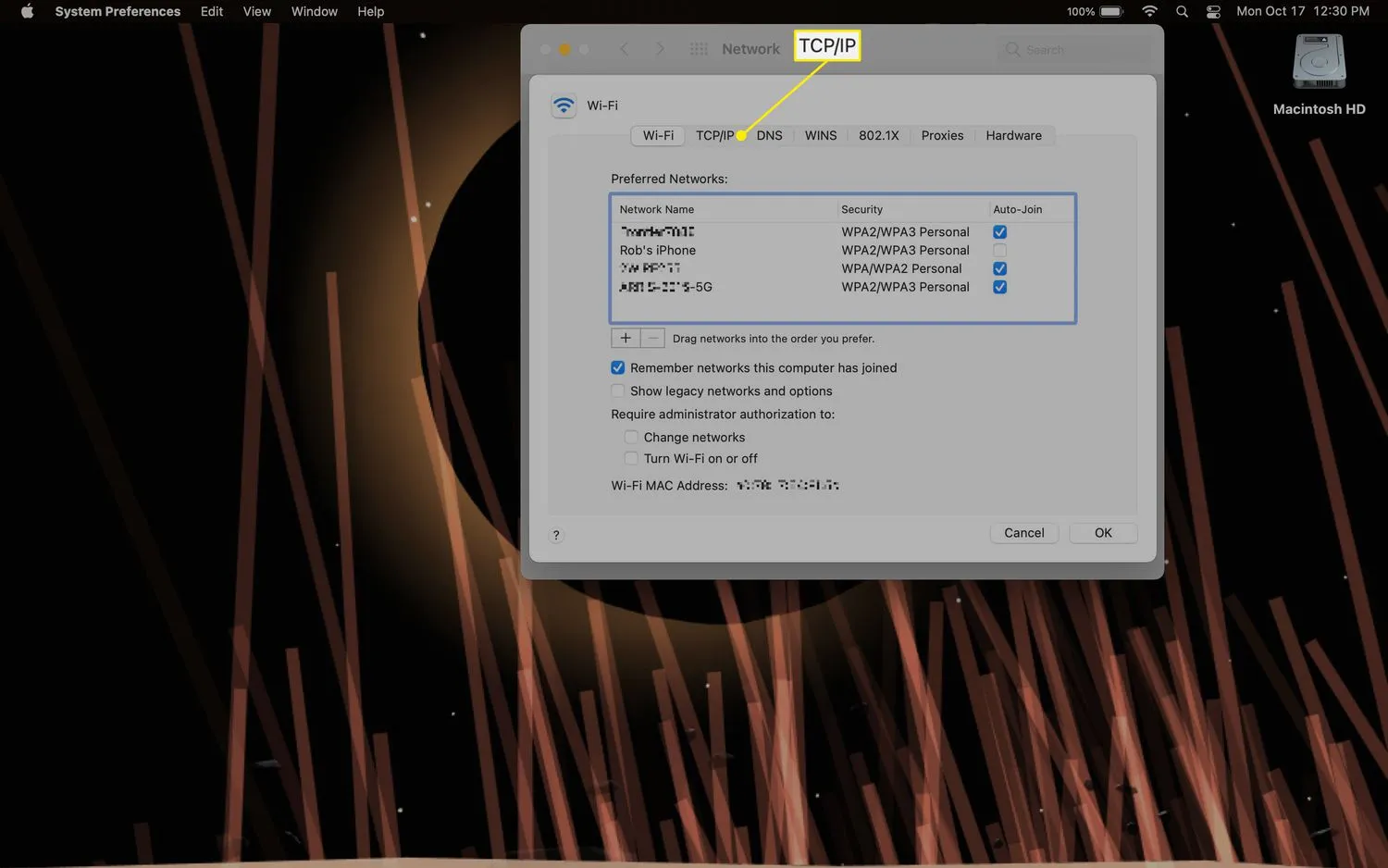
- Suchen Sie die Adresse Ihres Routers (unter der Subnetzmaske) und kopieren Sie die Nummer.
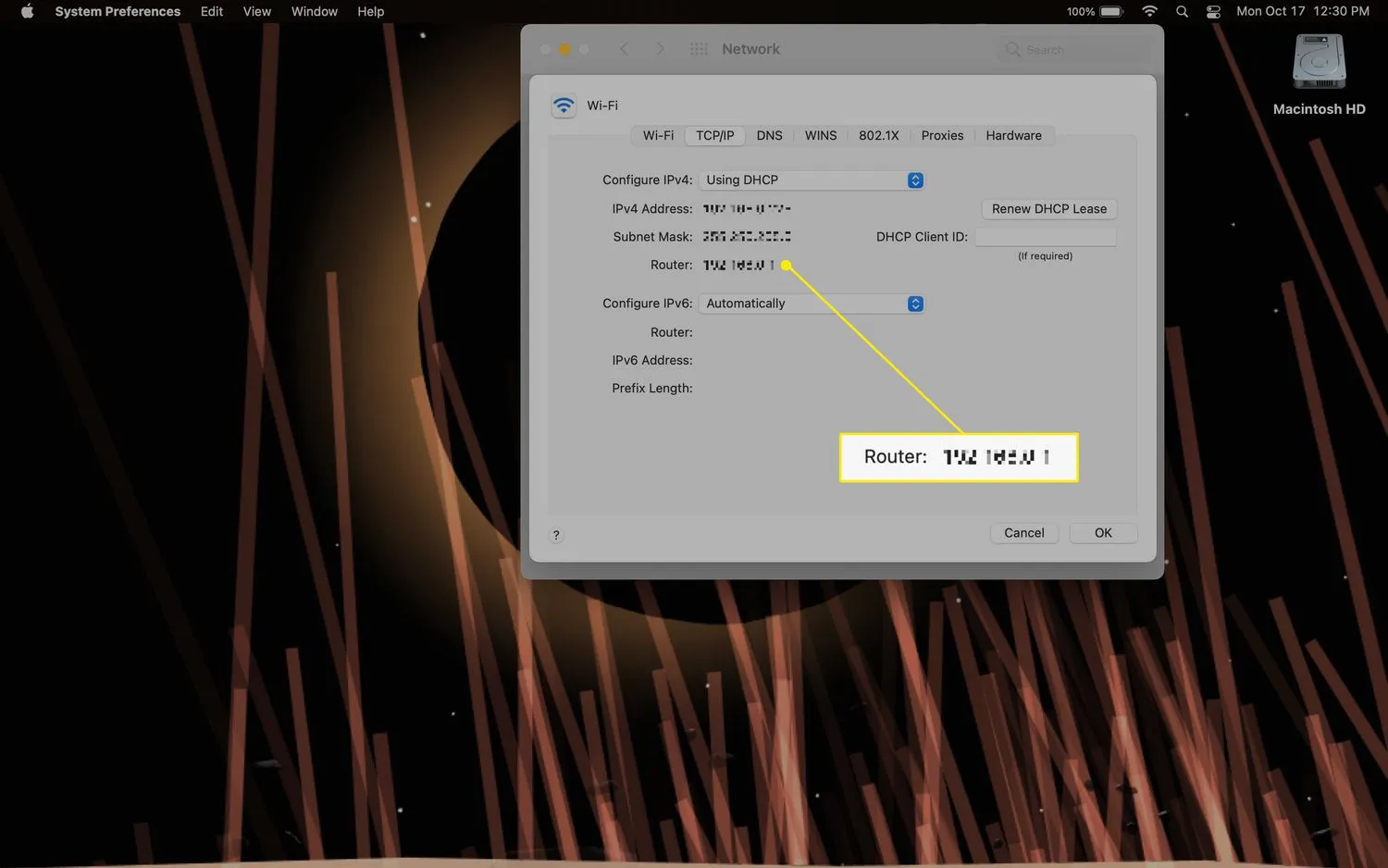
- Öffnen Sie Ihren Webbrowser und geben Sie die Adresse Ihres Routers in die Navigationsleiste ein oder fügen Sie sie ein und drücken Sie dann die Eingabetaste. Dies bringt dich auf die Einstellungsseite deines Routers.
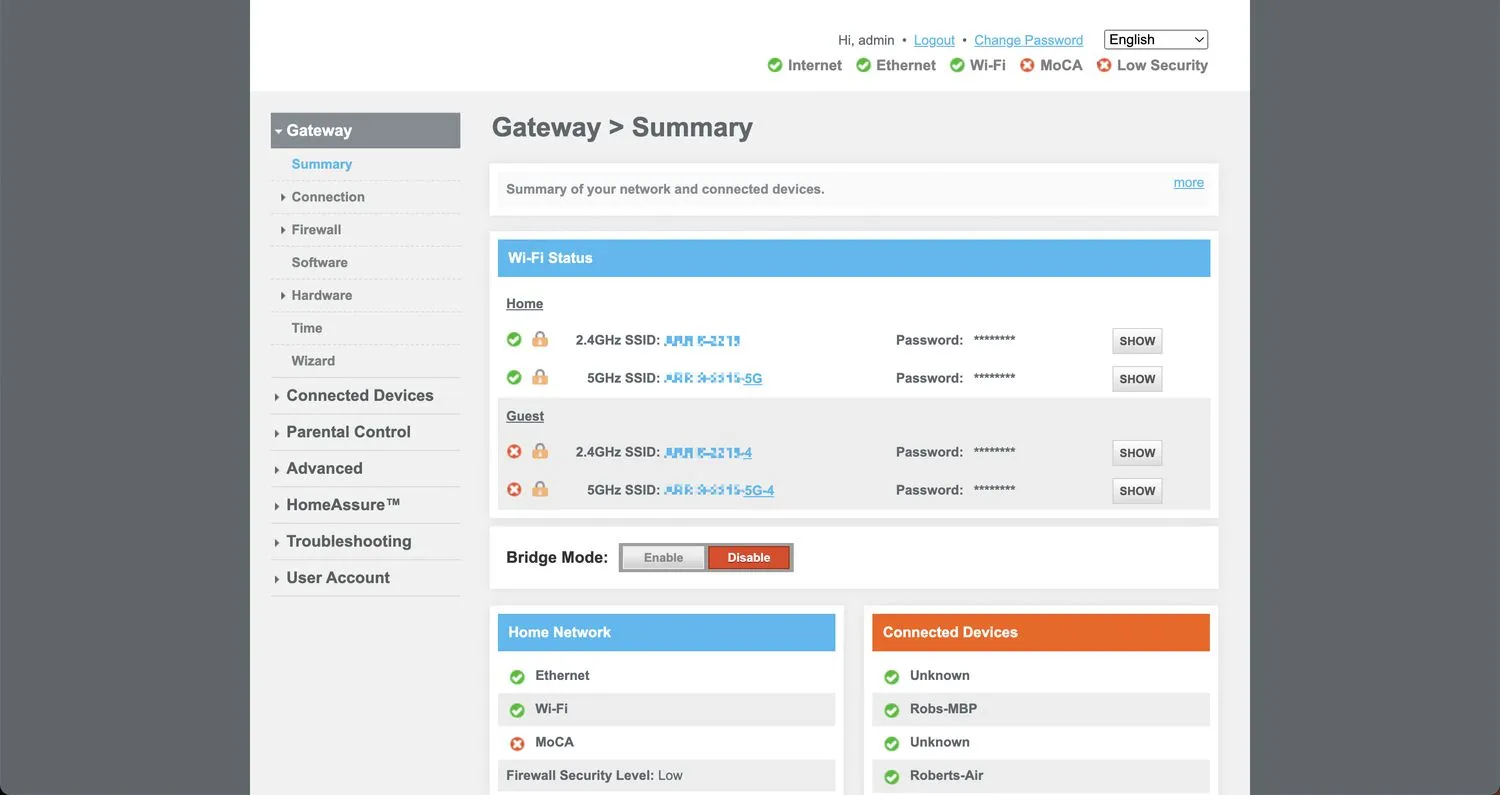
- Überprüfen Sie entweder den Verbindungsstatus oder WAN (Wide Area Network) in den Einstellungen Ihres Routers, um Ihre öffentliche IP-Adresse zu finden. Sie müssen sich wahrscheinlich auch als Administrator anmelden, wenn Sie auf Ihren Router zugreifen, um diese Optionen anzeigen zu können.
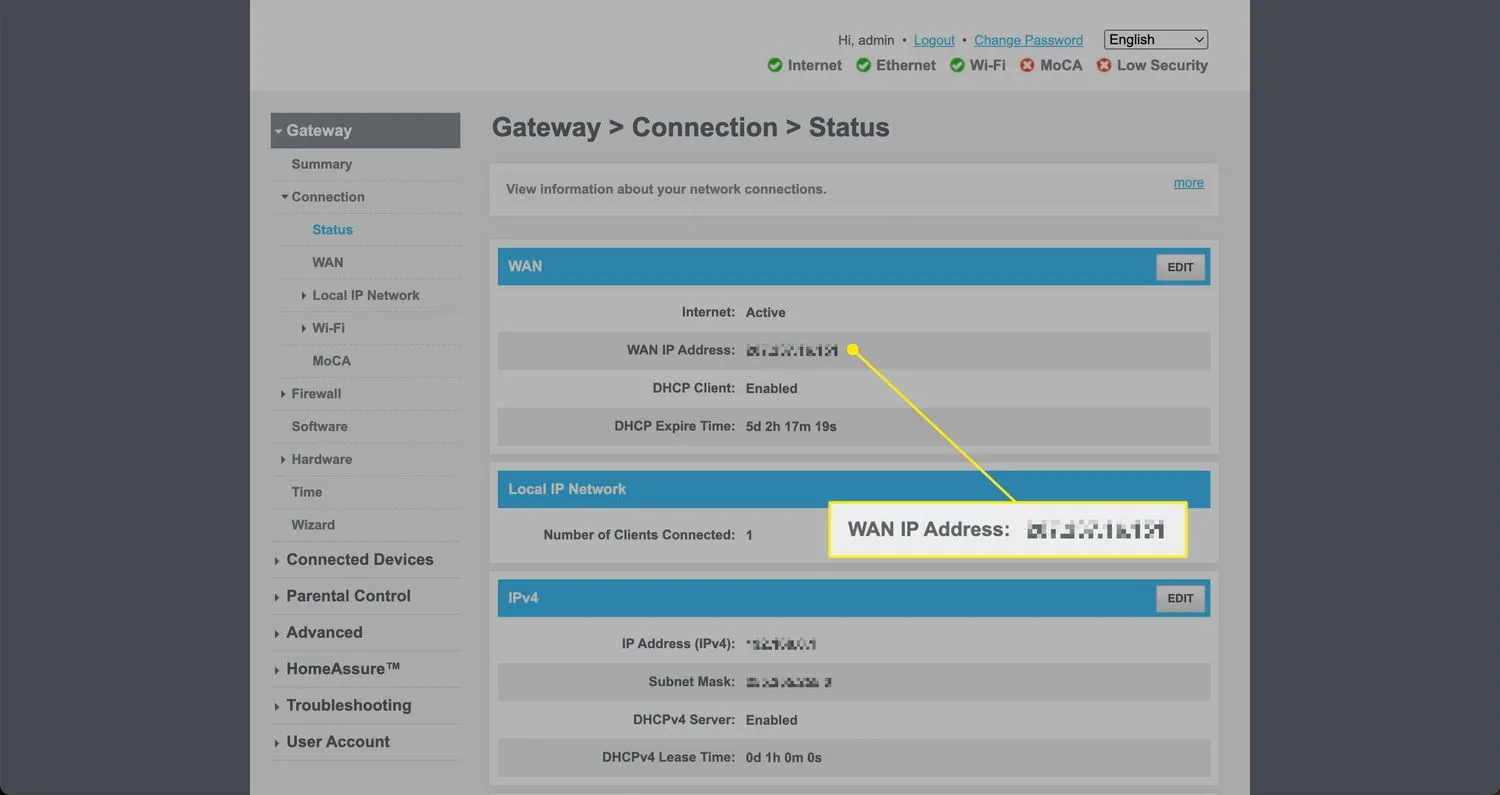
Nicht alle Router-Einstellungsseiten sind gleich und können je nach Marke variieren. Wenn Sie Ihre IP-Adresse nicht sofort finden können, sehen Sie sich in einigen der anderen Abschnitte um – sie verwenden möglicherweise andere Kategorienamen als die hier aufgeführten.
So finden Sie Ihre private IP-Adresse auf einem Mac
Das Auffinden Ihrer privaten IP-Adresse ist etwas einfacher als das manuelle Auffinden Ihrer öffentlichen – wenn auch nicht so einfach wie eine Google-Suche.
- Wählen Sie das Apple -Symbol in der oberen linken Ecke des Bildschirms im Finder aus.
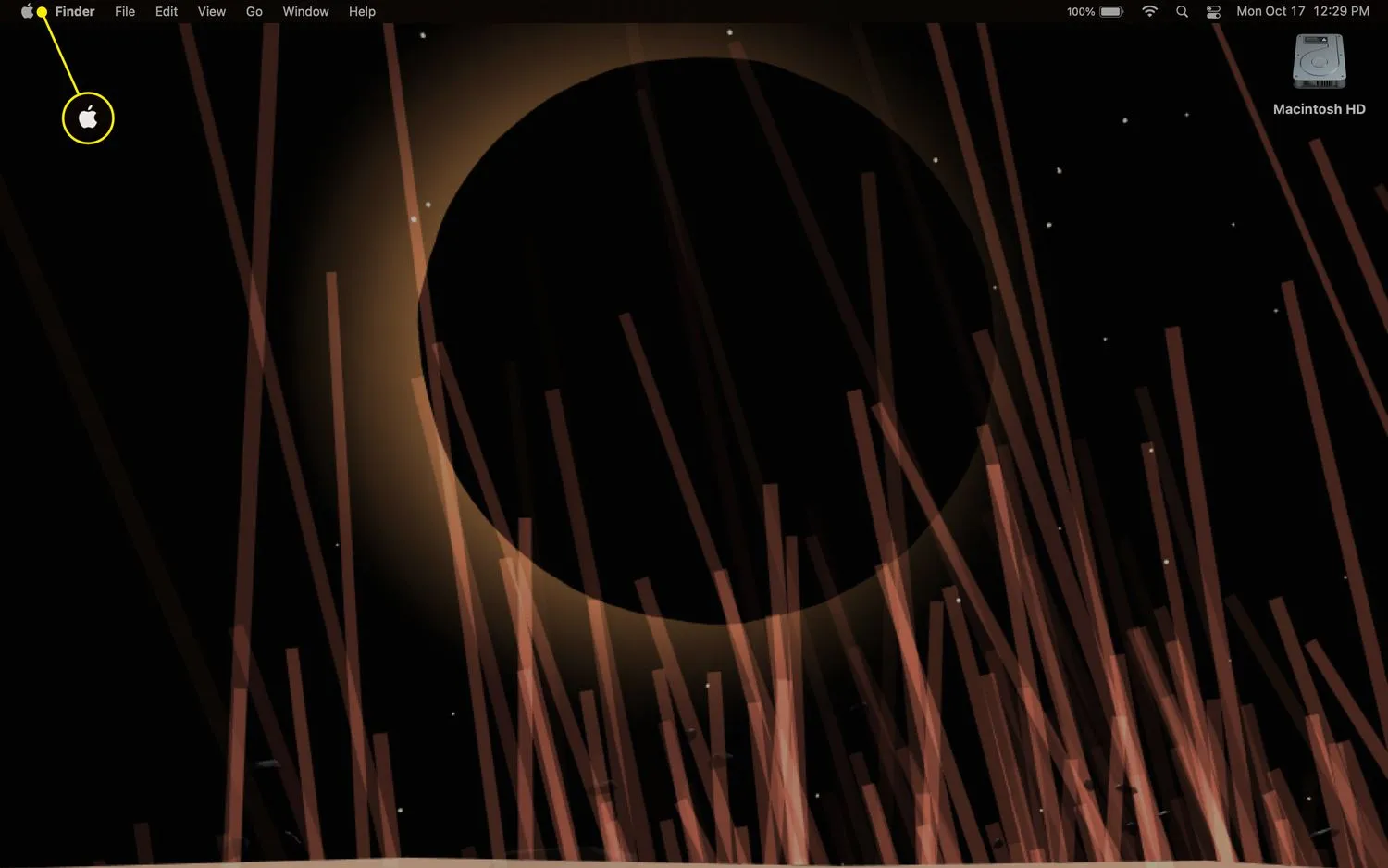
- Wählen Sie Systemeinstellungen aus dem Dropdown-Menü.
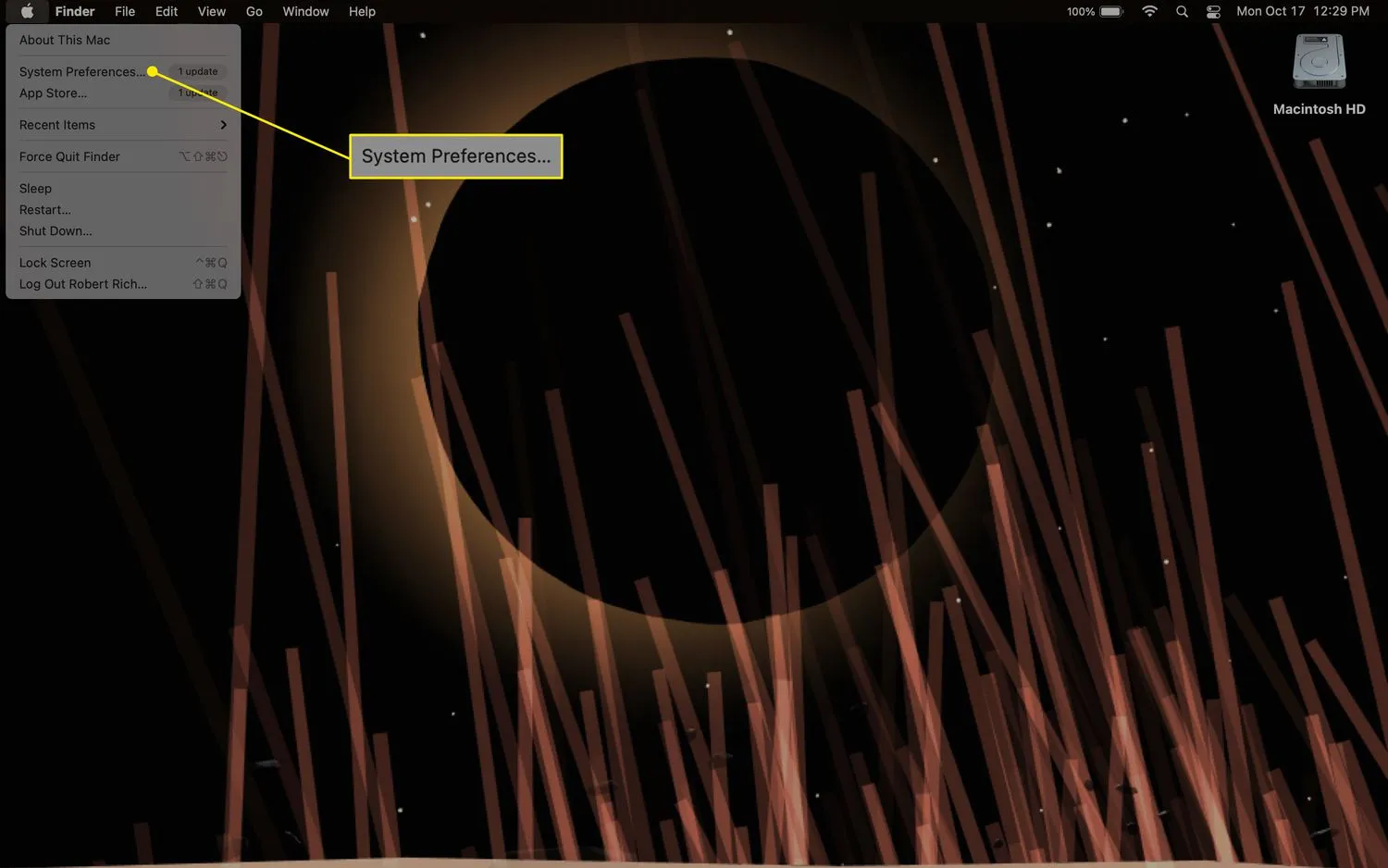
- Wählen Sie das Netzwerksymbol.
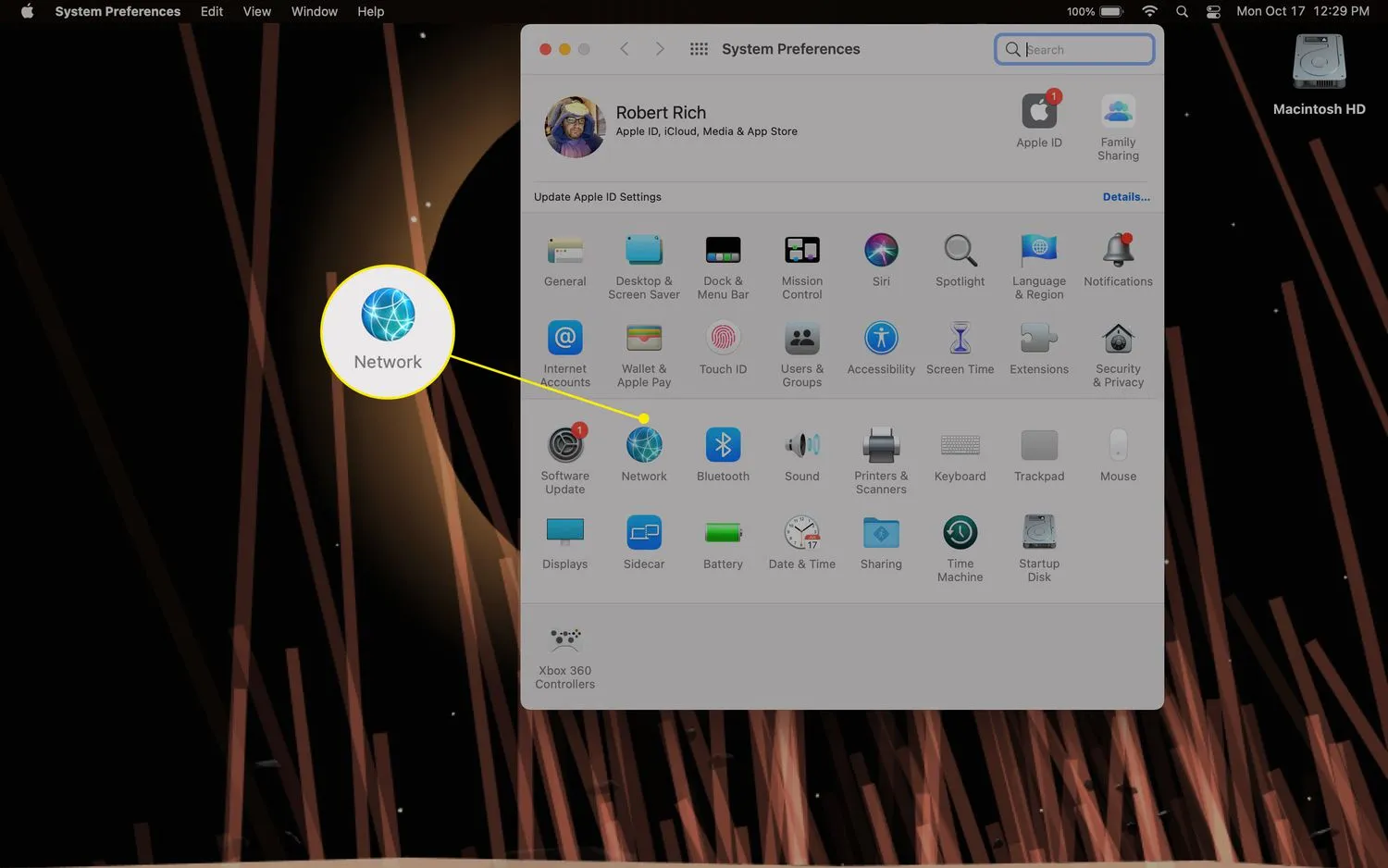
- Wählen Sie Ihre Internetverbindung aus der Spalte auf der linken Seite aus (diese wird je nach Art Ihrer Verbindung als Ethernet, USB oder Wi-Fi angezeigt).
- Sie finden Ihre private IP-Adresse unter Status und über Netzwerkname.

Sie können Terminal auch verwenden, um Ihre private IP-Adresse zu finden, indem Sie ipconfig getifaddr en0 für eine Wi-Fi-Verbindung oder ipconfig getifaddr en1 für eine Ethernet-Verbindung eingeben.
Was ist der Unterschied zwischen einer öffentlichen und einer privaten IP-Adresse?
Eine öffentliche IP-Adresse ist die Adresse, die für den Zugriff auf das Internet verwendet wird und für einen einzelnen Computer oder ein ganzes Netzwerk gelten kann. Eine private (oder „lokale“) IP-Adresse wird für den Zugriff auf ein lokales Netzwerk verwendet und von Ihrem Router einzelnen angeschlossenen Geräten zugewiesen. Es ist möglich, dass Geräte dieselbe private IP-Adresse teilen (wenn sie sich in verschiedenen Netzwerken befinden), aber keine zwei Systeme teilen sich gleichzeitig dieselbe öffentliche IP-Adresse.
Standardmäßig erhalten die meisten Geräte eine dynamische IP-Adresse, die sich bei jeder Verbindung mit dem Netzwerk ändern kann. Geräten kann jedoch manuell eine statische IP-Adresse zugewiesen werden, die sich nicht ändert.
- Wie ändere ich meine IP-Adresse auf meinem Mac? Die einfachste Möglichkeit, Ihre IP-Adresse zu ändern, besteht darin, Ihr Modem oder Ihren Router zu trennen, einige Sekunden zu warten und es dann wieder anzuschließen – wodurch es zurückgesetzt und Ihnen eine neue IP-Adresse zugewiesen wird. Öffnen Sie alternativ Systemeinstellungen > Netzwerk > Erweitert > TCP/IP, wählen Sie dann Manuell unter IPv4 konfigurieren und geben Sie eine neue IP-Adresse ein.
- Wie verstecke ich meine IP-Adresse auf einem Mac?Wenn Sie Safari als Webbrowser verwenden, wählen Sie Safari in der oberen linken Ecke > Einstellungen > Datenschutz und aktivieren Sie dann IP-Adresse verbergen. Bei anderen Webbrowsern können Sie Ihre IP-Adresse möglicherweise verbergen oder nicht, aber der Vorgang ist anders (z. B. verbirgt Chrome Ihre IP-Adresse nur mit bestimmten Erweiterungen).
- Wie finde ich die IP-Adresse meines Druckers auf meinem Mac?Öffnen Sie Systemeinstellungen > Drucker und Scanner > wählen Sie Ihren Drucker > Optionen und Verbrauchsmaterialien und suchen Sie dann die 12-stellige Drucker-IP-Adresse unter Standort.



Schreibe einen Kommentar